CWK in INFO konvertieren
Konvertieren Sie CWK dokumente in das INFO Format, bearbeiten und optimieren Sie dokumente online und kostenlos.

Die Dateiendung CWK steht für ClarisWorks Document, das speziell für Textverarbeitungsdokumente in ClarisWorks (später AppleWorks) verwendet wird. Apple benannte ClarisWorks nach der Übernahme von Claris im Jahr 1998 in AppleWorks um und stellte es 2004 ein. Seitdem wurden diese CWK-Dateien weitgehend durch Formate wie PAGES in Apples iWork-Suite ersetzt. Das Öffnen von CWK-Textverarbeitungsdateien erfordert nun ältere Versionen von Apples Pages.
Eine INFO-Datei, die mit dem GNU Texinfo-Projekt verbunden ist, ist ein formatiertes Dokument zur Erstellung und Verwaltung von Softwaredokumentation. Sie organisiert Inhalte in einer buchähnlichen Struktur mit Kapiteln und Abschnitten und wird hauptsächlich für Software-Hilfshandbücher und technische Dokumentationen verwendet. Das INFO-Dateiformat wurde als Teil des GNU-Projekts entwickelt, um die Erstellung umfassender, navigierbarer Dokumentationen zu erleichtern.
Wählen Sie eine beliebige CWK dokument von Ihrem Computer aus, oder ziehen Sie eine CWK-Datei auf diese Seite.
Um die Konvertierung von CWK in INFO anzupassen, verwenden Sie die verfügbaren Tools, bevor Sie auf die Schaltfläche Konvertieren klicken.
Sobald die Konvertierung abgeschlossen ist, können Sie die endgültige INFO-Datei herunterladen.
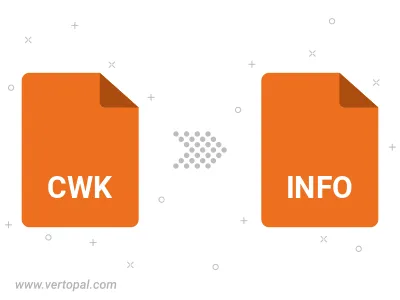
Befolgen Sie die unten stehenden Schritte, wenn Sie Vertopal CLI auf Ihrem macOS-System installiert haben.
cd zum CWK-Dateiort oder fügen Sie den Pfad zu Ihrer Eingabedatei hinzu.Befolgen Sie die unten stehenden Schritte, wenn Sie Vertopal CLI auf Ihrem Windows-System installiert haben.
cd zum CWK-Dateiort oder fügen Sie den Pfad zu Ihrer Eingabedatei hinzu.Befolgen Sie die unten stehenden Schritte, wenn Sie Vertopal CLI auf Ihrem Linux-System installiert haben.
cd zum CWK-Dateiort oder fügen Sie den Pfad zu Ihrer Eingabedatei hinzu.